Отключить голосовой чат cs go
Обновлено: 03.07.2024
Чаты в процессе игры сейчас не редкость, но для того чтобы нормально общаться и союзники слышали вас требуется не только хороший микрофон, но и правильная настройка оборудования. В онлайновой игре Counter Strike можно голосовой открыть чат в кс го и оптимизировать командные действия.
p, blockquote 1,0,0,0,0 -->
Эффективность союзников, которые пользуются голосовым часом, намного возрастает, что сказывается на повышении шансов одержать победу. И наоборот, если отключить чат в кс го, то эффективность такой команды снижается, что даст вашим противникам преимущество, за счет чего вы можете проиграть противостояние.
p, blockquote 2,0,0,0,0 -->
Как подключить голосовой чат в КС ГО
Чтобы не писать в кс го в чат, что требует много времени, отвлекает от игрового процесса и может привести к необратимым последствиям, значительно проще и удобнее использовать голосовой чат в кс го. Для того чтобы все работало в нормальном режиме потребуется убедиться, что ваш микрофон корректно работает с операционной системой Виндовс.
p, blockquote 3,0,0,0,0 -->

p, blockquote 4,0,0,0,0 -->
Проверить работоспособность можно в Панели управления, где вы найдете папку «Звук» с нарисованным динамиком. В этой папке вверху есть пункт «Запись» и при нажатии на него нужно выбрать раздел «Свойства». Если микрофон выставлен на тихий звук, то вам понадобится переместить ползунок и добавить ему прием сигнала до приемлемого уровня.
p, blockquote 5,0,0,0,0 -->
Для того чтобы настроить микрофон, если у вас не работает голосовой чат в cs go, потребуется зайти во вкладку «Улучшения» и там выбрать для опции пункты «Подавление шума», а также «Подавление эха». Благодаря этому работать микрофон станет лучше, и вы комфортнее будете общаться со своими союзниками в игровом процессе.
p, blockquote 6,0,0,0,0 -->
Чтобы было проще включить и выключить голосовой чат в кс го можно привязать активацию микрофона к определенной кнопке. Для этого вам необходимо зайти в игровые настройки и выбрать подраздел с названием «Клавиатура и мышь».
p, blockquote 7,0,0,0,0 -->

p, blockquote 8,0,0,0,0 -->
Там имеется опция под названием «Использовать микрофон» и вы для нее можете выбрать любую незадействованную кнопку на клавиатуре. Далее вам необходимо зайти в раздел с настройками, выбрать «Звук» и выберите на возможности «Активация микрофона» статус «Клавишей». Благодаря этому вы в любой момент можете включить чат в кс го и выключить, если шум в игровом процессе вам мешает или отвлекает.
p, blockquote 9,0,0,0,0 -->
Не работает голосовой чат в КС ГО
Если в cs go чат работает неправильно и либо вы не слышите голоса своих союзников, либо вас не слышат, то понадобится включить общий чат в кс го. Для этого потребуется использовать консольные команды, которые активирует функцию чата.
p, blockquote 10,0,1,0,0 -->
Сначала нужно зайти в раздел «Параметры игры» и в игровых настройках требуется включить опцию «Включить консоль разработчика». Далее необходимо зайти в стимовскую библиотеку, найти игру КС ГО и на этой папке щелкнуть правой кнопкой мыши.
p, blockquote 11,0,0,0,0 -->

p, blockquote 12,0,0,0,0 -->
В появившемся окне выбрать пункт «Свойства» и затем выбрать пункт «Установить параметры запуска». В появившемся окошке нужно ввести команду сonsole, которая позволяет пропечатывать в консоли нужные вам команды.
p, blockquote 13,0,0,0,0 -->
После этого вы можете вводить те консольные команды, которые вам необходимы в данный момент. Так как не работает войс чат в кс го, то вам нужно его активировать и для этой цели нужно использовать команду:
p, blockquote 14,0,0,0,0 -->
p, blockquote 15,0,0,0,0 -->
Если вы хотите по каким-то причинам убрать чат в кс го, то вам достаточно в этой консольной команде поменять единичку в конце на ноль. За счет этого чат будет выключен и не будет вам мешать в игровом процессе.
p, blockquote 16,0,0,0,0 -->

p, blockquote 17,0,0,0,0 -->
Еще одной причиной, по которой геймеры могут не слышать голосовой чат в кс го, является громкость чата. Для повышения громкости можно использовать консольную команду, которая регулирует подачу сигнала. Зайдя в консоль, вы можете выставить при помощи команду ту громкость, которая вам необходима:
p, blockquote 18,0,0,0,0 -->
p, blockquote 19,0,0,0,0 -->
В этой консольной команде вместо символа * можно вводить числа от 0 до единицы. Если в команде выбран ноль, то сигнал будет минимальным, и вы не будете ничего слышать. Если выбрать число 0,5, то это значит, что сигнал выставлен на половину громкости (50 процентов).
p, blockquote 20,0,0,0,0 -->
Если в команде выбрана единица, то громкость установлена на максимум, и вы будете слышать абсолютно все звуки в общем голосовом чате в cs go.
p, blockquote 21,1,0,0,0 -->

p, blockquote 22,0,0,0,0 -->
Если вы не хотите слышать звуки голосов ваших противников, которые вас раздражают насмешками и глупым юмором, то можно отключить голоса врагов. Для отключения звуков команды противника потребуется ввести команду:
p, blockquote 23,0,0,0,0 -->
p, blockquote 24,0,0,0,0 -->
Если же вам потребуется узнать какую-то информацию от соперников, то вы можете включить их голоса и узнать необходимые данные. Для этого в этой консольной команде достаточно заменить единицу на ноль. Таким образом, вы услышите вражеские голоса и сможете принять эффективное решение по поводу их устранения.
p, blockquote 25,0,0,0,0 -->
Консольные команды для оптимизации звукового чата в КС ГО
Для того чтобы услышать свой голос, который звучит в чате кс го, и настроить его при необходимости, вы можете использовать следующую консольную команду:
p, blockquote 26,0,0,0,0 -->
p, blockquote 27,0,0,0,0 -->
После того, как вы настроили свой голос в чате, вы можете убрать закольцованность и отключить возможность слышать свое звучание. Для этого вам необходимо в данной консольной команде заменить единицу в конце на ноль.
p, blockquote 28,0,0,0,0 -->
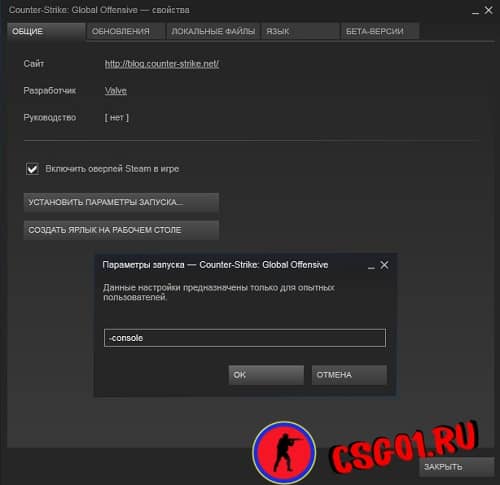
p, blockquote 29,0,0,0,0 -->
Чтобы снизить уровень шума, когда вы говорите в чат в кс го, вы можете снизить посторонние шумы при общении геймеров. Для этого вам потребуется ввести вот эту команду:
p, blockquote 30,0,0,0,0 -->
p, blockquote 31,0,0,0,0 -->
Если вместо символа * ввести число десять, то посторонние шумы снизятся наполовину (50 процентов). Если вместо символа * ввести число 150, то вы заглушите все посторонние шумы и будете нормально общаться без посторонних звуков.
p, blockquote 32,0,0,1,0 -->
Как сделать общий чат в CS GO более удобным
Для того чтобы оптимизировать чат в кс го можно включать или отключать отдельных геймеров, наблюдателей и погибших игроков. При включении всех пользователей, все будут слышать всех. А если отключать ненужных персонажей, то вы сможете сделать игру более интересной и удобной для вас.
p, blockquote 33,0,0,0,0 -->

p, blockquote 34,0,0,0,0 -->
Вот эти консольные команды, в которых использование в конце значения 1 или 0 (1 – вкл.; 0 – выкл.) позволяет включить или отключить определенную категорию пользователей:
p, blockquote 35,0,0,0,0 -->
− «sv_deadtalk *» (вместо символа * нужно подставлять 1 или 0) – вы включаете или отключаете общение с погибшими геймерами;
p, blockquote 36,0,0,0,0 -->
− «sv_talk_enemy_dead *» − возможность отключить голоса погибших противников;
p, blockquote 37,0,0,0,0 -->
− «sv_talk_enemy_living *» − возможность отключить голоса живых противников;
p, blockquote 38,0,0,0,0 -->
− «sv_full_alltalk *» − возможность отключить голосов наблюдателей.
p, blockquote 39,0,0,0,0 -->
Пример общего чата, в котором все геймеры и наблюдатели включены:
p, blockquote 40,0,0,0,0 -->
p, blockquote 41,0,0,0,0 -->

p, blockquote 42,0,0,0,0 --> p, blockquote 43,0,0,0,1 -->
Если кто-то в чате вам мешает, то вместо единицы вы можете поставить ноль и заглушить противников, погибших геймеров или наблюдателей. Все эти консольные команды делают игровой процесс более удобным и комфортабельным. Отключив от чата ненужных пользователей, вы не будете отвлекаться по пустякам и сосредоточитесь на самой игре Контр Страйк.

Как отключить микрофон всем игрокам обычного сервера в CS:GO?
При игре на обычных серверах слишком много людей орут в микрофон какой-то бред.
Само собой я через >блокировать все связи решаю эту проблему, но это долго, учитывая что довольно много человек играет на сервере
Есть какие-то консольные команды, которые решат мою "ленивую" проблему?
Спасибо!
Консольные команды применяются большинством геймеров, выбравшим для проведения своего досуга игру Контр Страйк. При помощи консольных команд можно значительно улучшить игровой процесс, так как вы сделаете его более удобным и простым.
p, blockquote 1,0,0,0,0 -->
p, blockquote 2,0,0,0,0 -->

p, blockquote 3,0,0,0,0 -->
Бинды для чата в КС ГО
p, blockquote 4,0,0,0,0 -->
Для того чтобы привязать определенный текст для чата вам необходимо зайти в консоль разработчика (нажмите кнопку тильда (
) на клавиатуре) и потом набирайте консольную команду вот такого вида:
p, blockquote 5,0,0,0,0 -->
p, blockquote 6,0,0,0,0 -->
В этой команде для того чтобы привязать бинд к определенной кнопке вам нужно заменить символ звездочка (*) определенной кнопкой. Включается на клавиатуре английская раскладка и выбирается незадействованная кнопка. Задействовать можно любые кнопки, но не рекомендуется использовать верхние кнопки с F1по F12.
p, blockquote 7,0,0,0,0 -->

p, blockquote 8,0,1,0,0 -->
p, blockquote 9,0,0,0,0 -->
p, blockquote 10,0,0,0,0 -->
Бинды на спам чата в КС ГО
p, blockquote 11,0,0,0,0 -->

p, blockquote 12,0,0,0,0 -->
p, blockquote 13,0,0,0,0 -->
p, blockquote 14,0,0,0,0 -->
Многие геймеры используют прикольные бинды для чата, в которых они в шутливой форме поддерживают своих союзников и в то же время пытаются ввести в заблуждение противников. Благодаря таким консольным командам, которые попадают в чат, вы не только сделаете игру более веселой, но и поднимите командный дух ваших партнеров по игровому процессу.
p, blockquote 15,0,0,0,0 -->
p, blockquote 16,1,0,0,0 -->
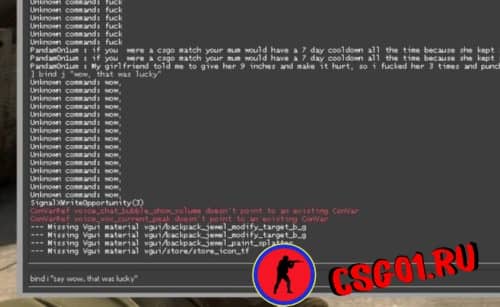
p, blockquote 17,0,0,0,0 -->
Бинды голосового чата в КС ГО
Голосовые команды отдавать в чате значительно проще и поэтому большинство геймеров стараются приобрести соответствующее оборудование, позволяющее осуществлять голосовой чат. Для этого вам потребуются качественные наушники и хороший микрофон, а потом вы сможете создавать бинды голосового чата.
p, blockquote 18,0,0,0,0 -->
Для начала вам нужно будет войти в консоль разработчика и сделать бинд для включения микрофона. Включать это устройство вам потребуется время от времени, когда возникает нужная игровая ситуация. Для бинда включения микрофона вы можете использовать любую удобную кнопку, причем как на клавиатуре там и на мышке.
p, blockquote 19,0,0,0,0 -->
p, blockquote 20,0,0,0,0 -->

p, blockquote 21,0,0,0,0 -->
Бинд на включение и выключение микрофона, необходимого для голосового чата выглядит следующим образом:
p, blockquote 22,0,0,0,0 -->
− bind «*» «voice_enable 1/0»
p, blockquote 23,0,0,0,0 -->
В этой двойной консольной команде вам нужно выбрать кнопки для включения микрофона (выбирается единица) и выключения (выбирается ноль). Вместо символа звездочка (*) подберите кнопки на клавиатуре или на мышке и привяжите бинды к этим кнопкам.
Например, если вы хотите сделать бинд голосового чата на включение микрофона для кнопки «p», а выключение для кнопки «o», то ваши бинды на включение и выключение микрофона будут выглядеть вот так:
p, blockquote 24,0,0,1,0 -->
− bind «p» «voice_enable 1» − эта команда включит вам микрофон для голосового чата;
p, blockquote 25,0,0,0,0 -->
− bind «o» «voice_enable 0» − − эта команда выключит микрофон для голосового чата.
p, blockquote 26,0,0,0,0 -->
Для того чтобы в голосовом чате нормально общаться и не испытывать некомфортных ощущений можно задать нужную громкость голосового чата. Для этого применяется консольная команда − voice_scale *, в которой вы можете задать нужную громкость.
p, blockquote 27,0,0,0,0 -->

p, blockquote 28,0,0,0,0 -->
По умолчанию разработчики выставили параметр громкости равный единице, но вы вместо символа звездочка можете поставить меньшую громкость, например 0.8 или большую – 1.2. И тогда общаться будет удобнее и вам не придется крутить громкость на наушниках при общении с разными геймерами.
p, blockquote 29,0,0,0,0 -->
p, blockquote 30,0,0,0,0 -->
Практичнее включать и отключать звукоснимающее устройство и тогда никто не услышит тех звуков и разговоров, которые происходят у вас в комнате. Это ваше личное пространство и выставлять его на прослушивание для большого числа геймеров не стоит.
//voice Голосовые настройки
voice_enable "1" // Включить Голосовой чат.
voice_forcemicrecord "1" // Включить запись микрофона.
voice_mixer_boost "0"
voice_mixer_mute "0"
voice_mixer_volume "1.0"
voice_loopback "0" // Выключить воспроизведение голоса на ряду с другими игроками.
voice_modenable "1" // Голосовой чат в моде.
voice_recordtofile "0" // Отключить микрофоную запись в файл.
voice_scale "1" // Уровень голоса для всех.
voice_threshold "2000"
volume "1.0" // Громкость общего звука.
Когда разговаривает тиммейт, звуки игры отключаются, что делать?
играю везде все заблокированны кроме друзей, кроме мм там все разблокированны, что делать какая команда нужна?
Ребят помогите! Что делать, когда нужно чтобы 2 команды слышали друг друга, но они не слышат
Параметр sv_alltalk 1 и sv_full_alltalk стоит, но все ровно ничего не происходит!
Читайте также:

